この記事は機械翻訳を使用して作成されました。
洞察: 重複
新たに一から作り直すのではなく、Insights のレポート、目標、ダッシュボードを複製して時間を節約できます。複製オプションを使うと、既存の項目を素早くコピーし、タイトルやフォルダ、ダッシュボードなどの主要な詳細をカスタマイズできます。 複製オプションを使うと、既存の項目をすばやくコピーし、タイトル、フォルダ、ダッシュボードなどの主要な詳細をカスタマイズできます。},{
始めるには、該当するレポート、目標、またはダッシュボードを Insights タブで開いてください。
レポートの複製
画面右上のレポートを、“...”ボタンをクリックして複製できます。レポートの種類に応じて、以下を選択してください: レポートの種類に応じて、次の項目を選択してください:
- “Duplicate” – あなたが作成したレポート向け
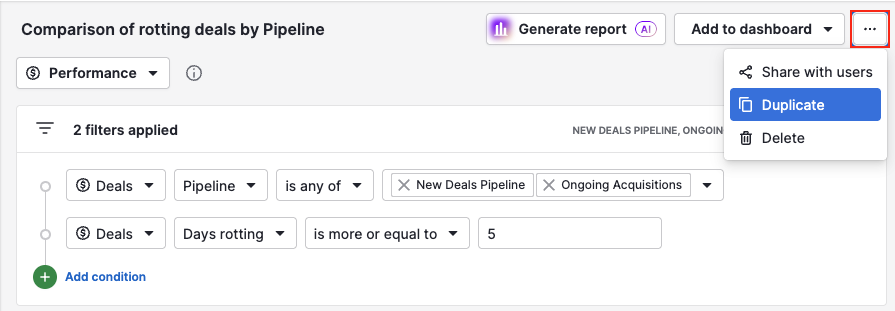
- “Duplicate to your reports” – あなたと共有されたレポート向け
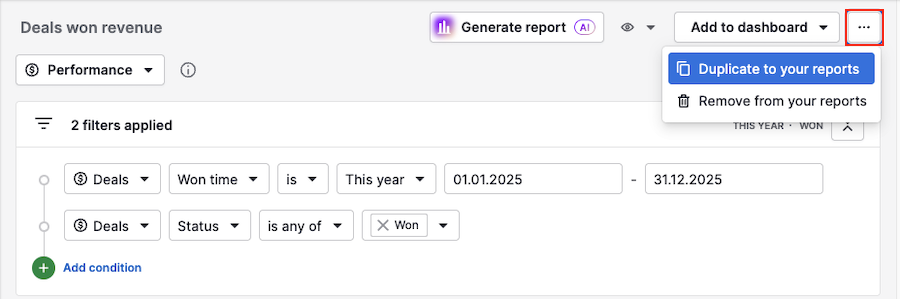
ポップアップが表示され、レポートタイトルの編集、フォルダの選択、ダッシュボードへの割り当てができます。
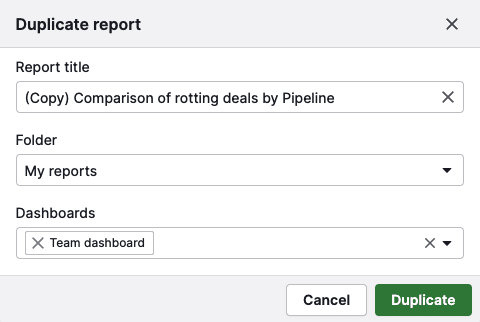
複製が完了するとレポートが自動的に開き、すぐに使用または編集を開始できます。
目標の複製
目標を複製できるかどうかは、あなたの ユーザー権限 によります:
役割 | 複製できるもの: |
グローバル管理者ユーザー |
他の管理者が設定したものを含む、すべての目標 |
チームマネージャー |
自身の目標とチームメンバーの目標 |
一般ユーザー |
自身で作成した目標のみ |
目標を複製するには、目標の右側にある “...” ボタンをクリックして 「複製」 を選択します。
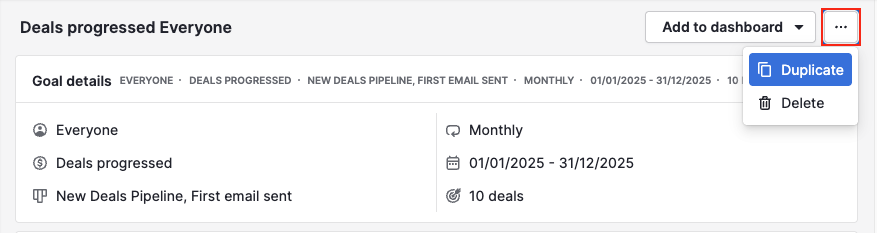
その後、目標の 名前 を編集し、割り当てる ダッシュボード を1つ以上選択できます。
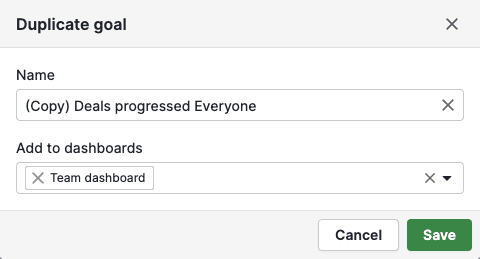
変更を 保存 すると、複製された目標が自動的に開きます。
ダッシュボードの複製
ダッシュボードを複製するには、ダッシュボードの右側にある「…」ボタンをクリックします。次に以下を選択してください: 次に選択してください:
- 「複製」 – 自分で作成したダッシュボードの場合
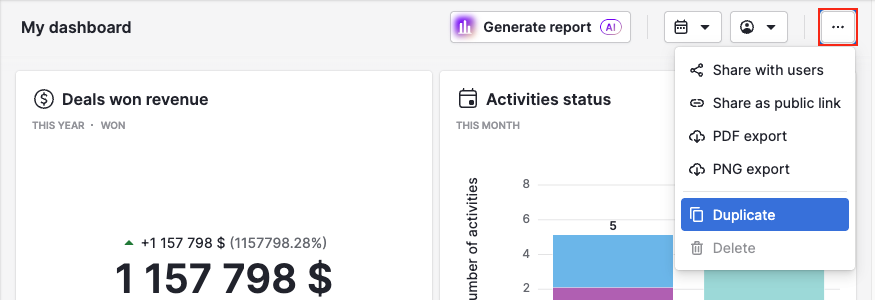
- 「自分のダッシュボードに複製」 – 共有されたダッシュボードの場合
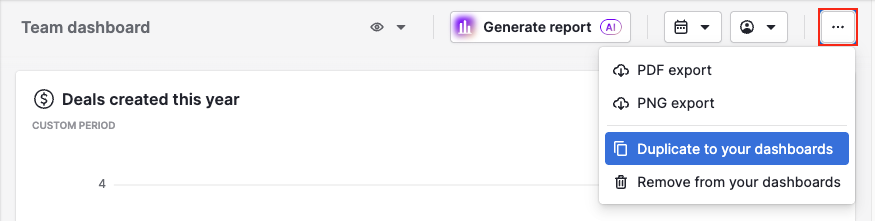
ポップアップで、タイトルを変更したり、ダッシュボードをフォルダーに割り当てたりできます。
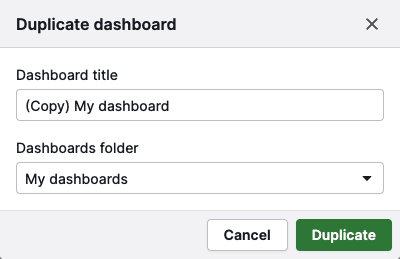
共有ダッシュボードでは、レポートフォルダーを選択することもできます:
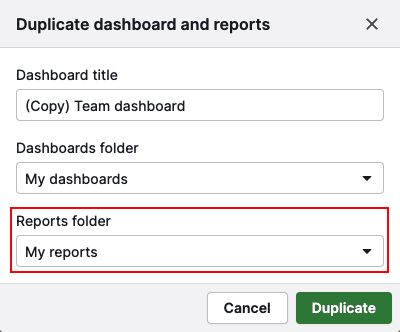
完了するには「複製」をクリックしてください。 複製されたダッシュボードが自動的に開きます。
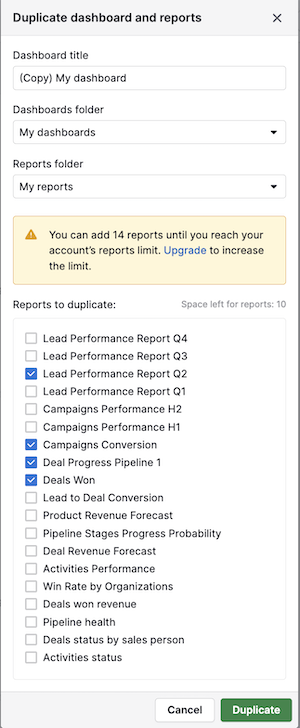
この記事は役に立ちましたか?
はい
いいえ